
Ana Maria – Many Colors – Inge-Lore’s Tutoriale
Many Color
Viele Farben
Inge-Lore 11.05.2022
.
.
.
.
Obrigada por Soxikibem e Ana-Maria sua permissão.
Das Copyright des original Tutorials liegt alleine bei Ana-Maria,
das Copyright der deutschen Übersetzung liegt alleine bei mir,Inge-Lore.
Es ist nicht erlaubt,mein Tutorial zu kopieren oder auf
anderen Seiten zum download anzubieten.
Mein Material habe ich aus diversen Tubengruppen.
Das Copyright des Materials liegt alleine beim jeweiligen Künstler.
Sollte ich ein Copyright verletzt haben,sendet mir bitte eine E-Mail.
Ich danke allen Tubern für das schöne Material,
ohne das es solche schönen Bilder gar nicht geben würde.
Ich habe das Tutorial mit PSP 2020 Ultimate gebastelt,aber es sollte auch mit allen anderen Varianten zu basteln gehen.
*****************************************************
Hier werden meine Tutoriale getestet
MuR’as Meister–Cloud
MuR’as Meister–Copies
Graphics Plus–Cross Shadow
AAA Frames–Foto Frame
****************************************************
Weil man bei den neuen PSP Versionen nicht mehr so einfach spiegeln kann,
Mach es dir auch einfach und installiere dir die Skripte !!
****************************************
andernfalls schreibe ich es dazu.
****************************************
Das Originaltutorial
.
.
.
.
Punkt 1
Such dir aus deinen Tuben 4 Farben aus,das sind meine.
 Öffne ein neues Blatt 900 x 500 Px–Farbe 1+ weiß sind eingestellt.
Öffne ein neues Blatt 900 x 500 Px–Farbe 1+ weiß sind eingestellt.
Plugins–MuRa’s Meister–Cloud Standard
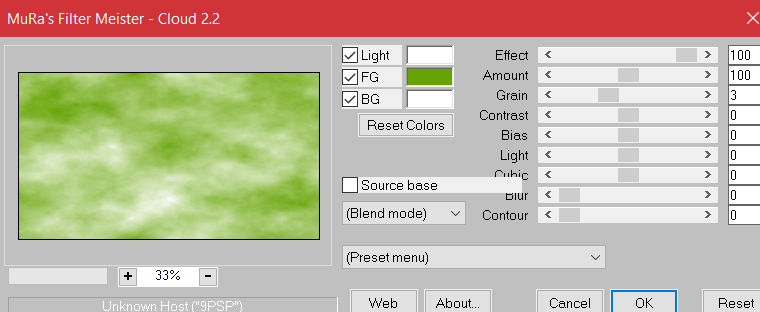 Auswahl alles–kopiere deine Hintergrundtube
Auswahl alles–kopiere deine Hintergrundtube
einfügen in die Auswahl–Auswahl aufheben
Bildeffekte–Nahtloses Kacheln Standard
Punkt 2
Einstellen–Schärfe–scharfzeichnen
Einstellen–Unschärfe–Bewegungsunschärfe
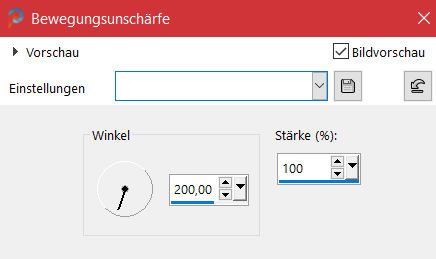 Einstellen–Schärfe–stark scharfzeichnen 2x anwenden
Einstellen–Schärfe–stark scharfzeichnen 2x anwenden
Verzerrungseffekte–Wind
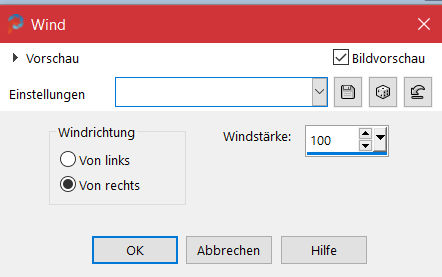 Kanteneffekte–stark nachzeichnen
Kanteneffekte–stark nachzeichnen
Bildeffekte–Nahtloses Kacheln Standard
Punkt 3
Benutzerderfinierte Auswahl
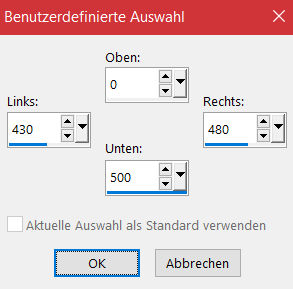 neue Ebene–mit diesem Verlauf füllen (Farbe 2+weiß)
neue Ebene–mit diesem Verlauf füllen (Farbe 2+weiß)
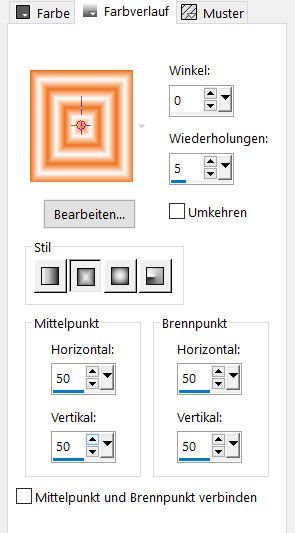 Auswahl aufheben
Auswahl aufheben
Geometrieeffekte–Kreis / Transparent
Plugins–MuRa’s Meister–Copies
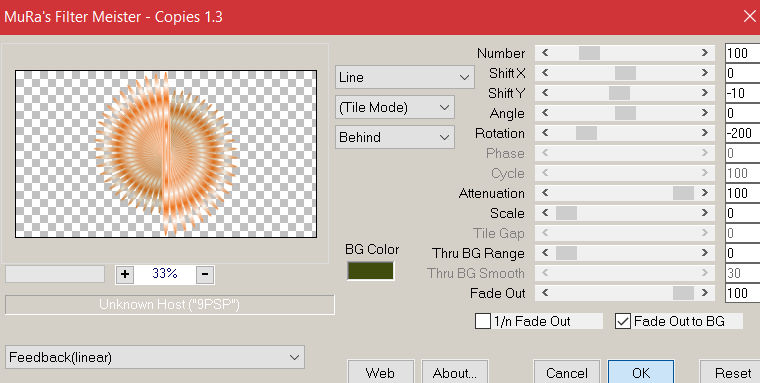 Mischmodus Multiplikation–Deckkraft 80%
Mischmodus Multiplikation–Deckkraft 80%
Punkt 4
Neue Ebene–mit weiß füllen
Ebenen–Maskenebene aus Bild *mask_oval_059*
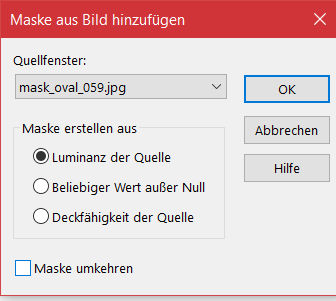 Kanteneffekte–nachzeichnen
Kanteneffekte–nachzeichnen
zusammenfassen–Gruppe zusammenfassen
Ebene nach unten schieben–Deckkraft 80%
geh auf die oberste Ebene
Schlagschatten 1/-5/100/100/Farbe 2
Punkt 5
Neue Ebene–aktiviere den Klonpinsel in Größe 300
leg deine Tube neben dein Bild–mit Rechtsklick auf deine Tube klicken
dann zu deinem Bild wechseln und mit Linksklick auf den Kreis klicken
klicke ruhig mehrmals,bis es dir gefällt
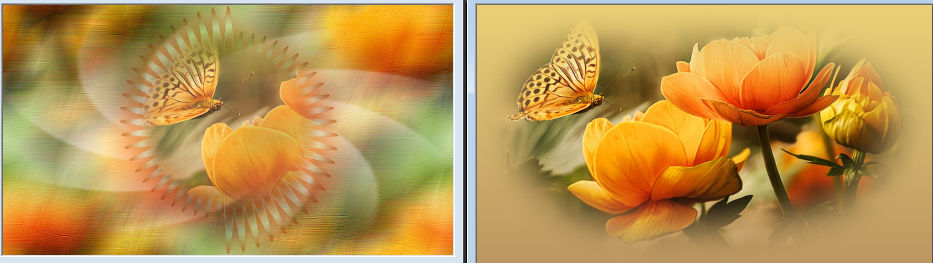 kopiere *decor_blush_byAnaMariac*–einfügen auf dein Bild
kopiere *decor_blush_byAnaMariac*–einfügen auf dein Bild
Punkt 6
Rand hinzufügen–1 Px Farbe 4
Rand hinzufügen–3 Px Farbe 3
Rand hinzufügen–1 Px Farbe 4
Auswahl alles–kopieren
Rand hinzufügen–30 Px Farbe 3
Auswahl umkehren–einfügen in die Auswahl
Punkt 7
Plugins–AAA Frames–Foto Frame
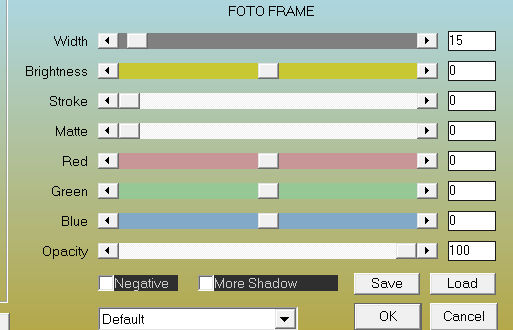 Auswahl umkehren
Auswahl umkehren
Schlagschatten 0/0/100/20/schwarz
Auswahl alles
Rand hinzufügen–30 Px Farbe egal
Auswahl umkehren–mit diesem Verlauf füllen (Farben 3+4)
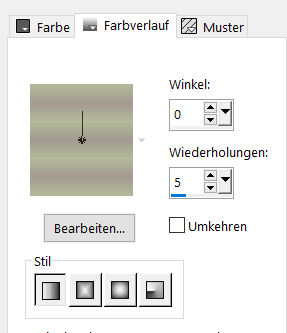
Punkt 8
Effekte–Graphics Plus–Cross Shadow Standard
Auswahl aufheben
kopiere *decor_byAnaMariaC*–einfügen auf dein Bild
kopiere deine Personentube–einfügen auf dein Bild
passe die Größe an–scharfzeichnen
Schlagschatten 0/0/100/50/dunkle Farbe
Punkt 9
Ebene duplizieren–vertikal spiegeln–Deckkraft 30%
kopiere die Wordart–einfügen auf dein Bild
mit Taste K einstellen auf 628 / 69
setz dein WZ und das Copyright aufs Bild
Rand hinzufügen–1 Px schwarz
und als jpg speichern.









